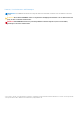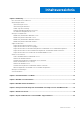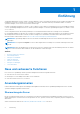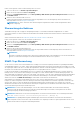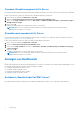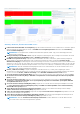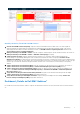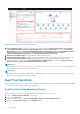Dell EMC OpenManage Management Pack for vRealize Operations Manager Version 2.1 Benutzerhandbuch October 2020 Rev.
Hinweise, Vorsichtshinweise und Warnungen ANMERKUNG: Eine ANMERKUNG macht auf wichtige Informationen aufmerksam, mit denen Sie Ihr Produkt besser einsetzen können. VORSICHT: Ein VORSICHTSHINWEIS warnt vor möglichen Beschädigungen der Hardware oder vor Datenverlust und zeigt, wie diese vermieden werden können. WARNUNG: Mit WARNUNG wird auf eine potenziell gefährliche Situation hingewiesen, die zu Sachschäden, Verletzungen oder zum Tod führen kann. © 2020 Dell Inc. oder ihre Tochtergesellschaften.
Inhaltsverzeichnis Kapitel 1: Einführung....................................................................................................................... 4 Neue und verbesserte Funktionen...................................................................................................................................... 4 Anwendungsszenarien..........................................................................................................................................................
1 Einführung OpenManage Management Pack for vRealize Operations Manager (vROPS) ermöglicht die Überwachung verschiedener Kennzahlen und Hardwareressourcen für PowerEdge-Server (PowerEdge-Server der 12. Generation und höher) und Gehäuse mithilfe von vRealize Operations Manager; vROPS Version 8.0, 8.1 und 8.2 wird benötigt. Dell EMC OpenManage Integration for VMware vCenter (OMIVV) ist ein Produkt zur Verwaltung der ESXi Server innerhalb des VMware vCenter.
Führen Sie die folgenden Schritte zur Überwachung eines Servers aus: 1. Starten Sie die Konsole von vRealize Operations Manager. 2. Klicken Sie auf der Registerkarte Start auf Umgebung. 3. Wählen Sie in Umgebungsübersicht die Option Dell OpenManage EMC vRealize Operations Management Pack und klicken Sie auf Dell EMC Server. 4. Wählen Sie den zu überwachenden Server aus. Funktionszustand, Warnungen und zugehörige Details zum ausgewählten Server werden angezeigt.
Firmware-Aktualisierungsbericht für Server Im Firmware-Aktualisierungsbericht sind die aktuellen und verfügbaren Firmware-Versionen der einzelnen Serverkomponenten aufgeführt. Führen Sie die folgenden Schritte aus, um den Firmware-Aktualisierungsbericht zu generieren: 1. Klicken Sie auf der Registerkarte Dashboards auf Berichte. 2. Wählen Sie Zusammenfassungsbericht zu Firmware-Aktualisierung für Dell EMC Server. 3.
Abbildung 1. Dashboard „Überblick über Dell EMC Server“ 1. Funktionszustand der Dell EMC Serverumgebung: Zeigt den Funktionszustand aller Server an, dabei steht rot für kritisch, gelb für Warnung und grün für funktionsfähig. Die Quelle von Dell EMC Server-Umgebungszustand wird definiert als Server Metrics| Server OverAll Health(Enum). ANMERKUNG: Der Integritätsstatus wird basierend auf dem Abruf gemeldet, SNMP Trap (externe Warnungen) hat keinen Einfluss auf diese Heatmap. 2.
Dashboard „Details zu Dell EMC Server“ Im Dashboard „Details zu Dell EMC Server“ können Sie den Gesamtzustand der folgenden Serverkomponenten verfolgen: Lüfter, Akku, Spannung, Speicher, Temperatur, physische Festplatte, Netzteil und Prozessor des Servers. Abbildung 2. Dashboard „Details zu Dell EMC Server“ 1.
Abbildung 3. Dashboard „Überblick über Dell EMC Gehäuse“ 1. Zustand der Dell EMC Gehäuseumgebung: Zeigt den Funktionszustand aller Gehäuse, dabei steht rot für kritisch, gelb für Warnung und grün für funktionsfähig. Der Integritätsstatus wird basierend auf dem Abruf allein gemeldet, SNMP Trap (externe Warnungen) hat keinen Einfluss auf diese Heatmap. Die Quelle von Dell EMC Gehäuse-Umgebungszustand wird definiert als Chassis Metrics|Chassis OverAll Health(Enum). 2.
Abbildung 4. Dashboard „Details zu Dell EMC Gehäuse“ 1. Liste der Dell EMC Gehäuse: Zeigt das Gehäuse und die folgenden Angaben an: Hostname, Modell, Service-Tag, IP-Adresse, Gesamtfunktionszustand des Gehäuses, Netzteil-Rollup-Status und Lüfter-Rollup-Status.
5. Wählen Sie den Server aus, den Sie anzeigen möchten, und wählen Sie dann die Registerkarte Details. Eine Liste von Ansichten wird angezeigt. Zugriff auf Ansichten für die Servergruppe Führen Sie die folgenden Schritte aus, um auf die Ansichten für alle Dell Servergruppen zuzugreifen: 1. Starten Sie vRealize Operations Manager für eine Konsole. 2. Klicken Sie auf Umgebung. 3. Erweitern Sie Alle Objekte, und klicken Sie auf Dell OpenManage Adapter. 4.
1. Starten Sie vRealize Operations Manager für eine Konsole. 2. Klicken Sie auf Umgebung. 3. Erweitern Sie Alle Objekte, und klicken Sie auf Dell OpenManage Adapter. 4. Erweitern Sie OpenManage Adapterinstanzen, klicken Sie erneut auf Neues-OMIVVund wählen Sie dann die Registerkarte Details. Eine Liste von Ansichten wird angezeigt.
● Der Firmware-Zusammenfassungsbericht wird nicht angezeigt, wenn das OMIVV-Clusterprofil und/oder das Repository-Profil nicht mit dem Cluster verknüpft ist. Führen Sie folgende Schritte durch, um auf den Zusammenfassungsbericht zur Dell EMC Server-Firmware zuzugreifen: 1. Klicken Sie auf der Registerkarte Dashboards auf Berichte. 2. Wählen Sie Zusammenfassungsbericht zur Dell EMC Server-Firmware. 3.
3. Klicken Sie auf Vorlage ausführen und wählen Sie Alle Objekte > Dell EMC OpenManage Adapter > Zusammenfassungsbericht zur Dell EMC Gehäuse-Firmware > Dell Firmware-Gruppe. 4. Klicken Sie auf OK.
2 Lizenzkennzahlen von OMIVV So greifen Sie auf die Lizenzkennzahlen von OMIVV zu: Klicken Sie auf Umgebung > Alle Objekte > Dell EMC OpenManage Adapter > Dell EMC OpenManage Adapterinstanz > Instanz wählen > Alle Kennzahlen > Lizenzdaten. Die Lizenz für OMIVV ist auch die Lizenzierung, die für das Management Pack verwendet wird. In den Lizenzkennzahlen von OMIVV können Sie die Lizenzinformationen und -kennzahlen anzeigen.
3 Dell EMC Serverkennzahlen So greifen Sie auf die Kennzahlen für Dell EMC Server zu: Klicken Sie auf Umgebung > Alle Objektive > Dell EMC OpenManage Adapter > Dell EMC Server > Server wählen > Kennzahlen > Alle Kennzahlen. ANMERKUNG: Wenn die Firmware des Servers in OMIVV nicht übereinstimmt, können die Integritätskennzahlen für diesen Server nicht ausgeführt werden. Tabelle 1.
Tabelle 1. Dell EMC Serverkennzahlen (fortgesetzt) Ressourcen Verfügbare Server - Ressourcenkennzahlen ANMERKUNG: Die Service-Tag-Nummer und die IPAdresse des Gehäuses befinden sich nicht im Bericht für die Adapterinstanz, die OMIVV 4.3.1 verwaltet.
Tabelle 1. Dell EMC Serverkennzahlen (fortgesetzt) Ressourcen Verfügbare Server - Ressourcenkennzahlen Höchster Warnschwellenwert (Fahrenheit) Höchster Warnschwellenwert (Celsius) Niedrigster kritischer Schwellenwert (Fahrenheit) Niedrigster kritischer Schwellenwert (Celsius) Niedrigster Warnschwellenwert (Fahrenheit) Niedrigster Warnschwellenwert (Celsius) ANMERKUNG: Wenn die Temperatursondenwerte nicht über den iDRAC anwendbar sind.
Tabelle 1. Dell EMC Serverkennzahlen (fortgesetzt) Ressourcen Verfügbare Server - Ressourcenkennzahlen Festplattenmetriken Dell EMC Server Verfügbare Festplattenspeicher (GB) Funktionsstatus Datenträgertyp Status Smart-Warnung aktiviert Gesamtfestplattengröße (GB) ANMERKUNG: Wenn virtuelle Festplatten aus dieser HDD erstellen werden, wird die Gesamtfestplattengröße (GB) als -255 angezeigt.
Tabelle 1.
4 Dell EMC Gehäusekennzahlen Zugriff auf die Dell EMC Gehäusekennzahlen: Klicken Sie auf Umgebung > Alle Objekte > Dell EMC OpenManage Adapter > Dell EMC Gehäuse > Gehäuse wählen > Kennzahlen > Alle Kennzahlen > Gehäusekennzahlen. Tabelle 2.
Tabelle 2.
5 Anzeigen der Beziehung zwischen Dell EMC PowerEdge Servern und VMware ESXi Dieses Dashboard bietet eine visuelle Darstellung der Serverbeziehung zwischen Dell EMC PowerEdge Servern und ESXi. ANMERKUNG: Der Administrator kann die Server- und ESXI-Beziehung nur anzeigen, wenn das von OMIVV verwaltete vCenter zu vROPS hinzugefügt wird. Informationen zum Anzeigen der Objektbeziehungsstruktur finden Sie unter Dashboard „Details zu Dell EMC Server“ auf Seite 8.
6 Bekannte Probleme ● Nach dem Upgrade von OpenManage Management Pack for vRealize Operations Manager Version 1.1 sind keine historischen Daten für Festplatten verfügbar. Dies ist ein erwartetes Verhalten, mit dem aktuellen Upgrade werden Festplatten- und SSD-Daten vom Adapter separat angeboten. Historische Daten sind nur für die SSD verfügbar. Festplatten-Kennzahlen werden seit der Aktualisierung des Zeit-Adapters neu bestückt.
7 Zugriff auf Dokumente von der Dell EMC Support-Website Sie können auf eine der folgenden Arten auf die folgenden Dokumente zugreifen: ● Verwendung der folgenden Links: ○ Für Dokumente zu Dell EMC Enterprise Systems Management, Dell EMC Remote Enterprise Systems Management sowie Dell EMC Virtualization Solutions – https://www.dell.com/esmmanuals ○ Für Dokumente zu Dell EMC OpenManage – https://www.dell.com/openmanagemanuals ○ Für iDRAC Dokumente: https://www.dell.